VirtualBox É uma das soluções mais populares usadas para gerenciar e operar máquinas virtuais. Assim como um computador real, ele precisa de uma fonte de onde inicializar. A maneira mais direta de executar um sistema operacional convidado em um ambiente virtual é baixar uma imagem ISO inicializável e instalá-la em uma unidade de CD / DVD virtual.
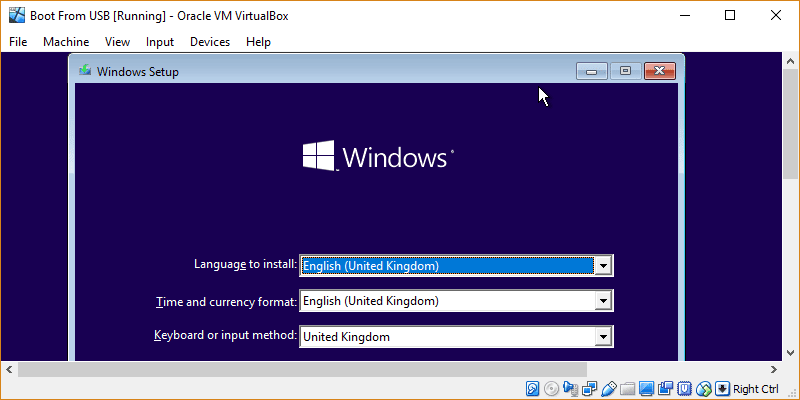
Às vezes, você pode preferir uma substituição. Por exemplo, você pode inicializar diretamente do USB. Como é fácil instalar uma distribuição Linux em uma unidade USB, esse método permite manter um sistema operacional no bolso e executá-lo em qualquer lugar em que possa acessar uma máquina virtual.
Encontre o número do disco associado ao seu drive USB
As versões modernas do Windows são associadas a um número para cada disco que podem acessar. Este número é necessário para uso em um pedido posterior.
1. Insira a unidade USB no slot USB. No Windows 10, você pode acessar o Gerenciamento de disco clicando com o botão direito no menu Iniciar.
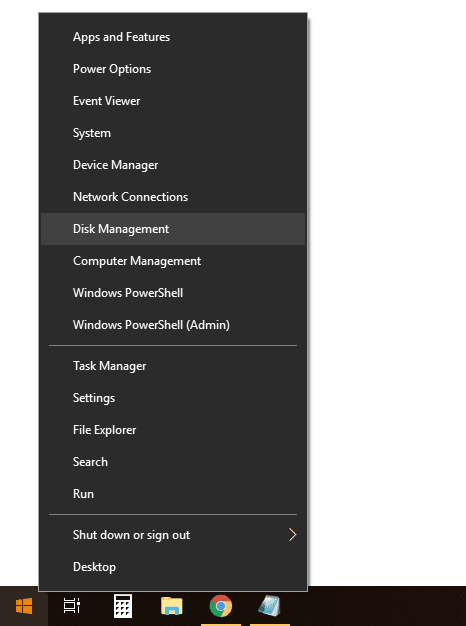
Para abrir essa ferramenta em versões anteriores do Windows, clique no "Menu Iniciar" e abra a caixa de diálogo "Executar".
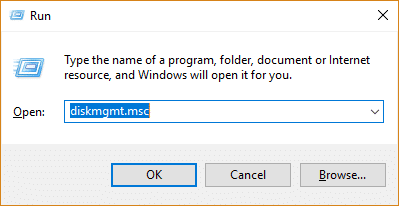
Nesta caixa, digite diskmgmt.msc e pressione Enter.
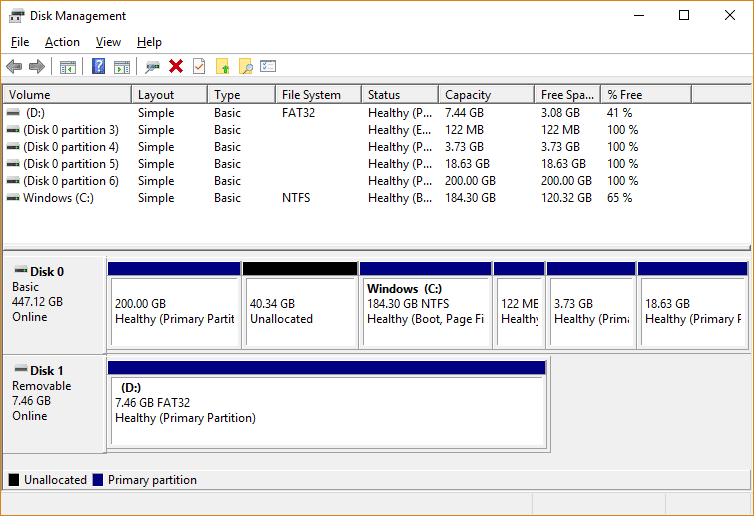
Anote o número do disco associado à sua unidade USB. Por exemplo, na imagem anterior, o número do disco é “1”.
Crie um disco técnico virtual anexado ao seu drive USB
O VirtualBox oferece a opção de criar um novo disco virtual ao executar uma nova máquina virtual. As informações que você armazena neste disco são mapeadas para um arquivo em algum lugar no dispositivo de armazenamento físico. Infelizmente, a GUI não permite mapear um disco virtual diretamente para um dispositivo de armazenamento real ou partição. No entanto, existe um utilitário de linha de comando, incluído no aplicativo, que permite que você faça exatamente isso.
Abra o Prompt de Comando com privilégios de administrador. Clique no menu Iniciar, digite cmd e clique com o botão direito em "Prompt de Comando" e "Executar como administrador".
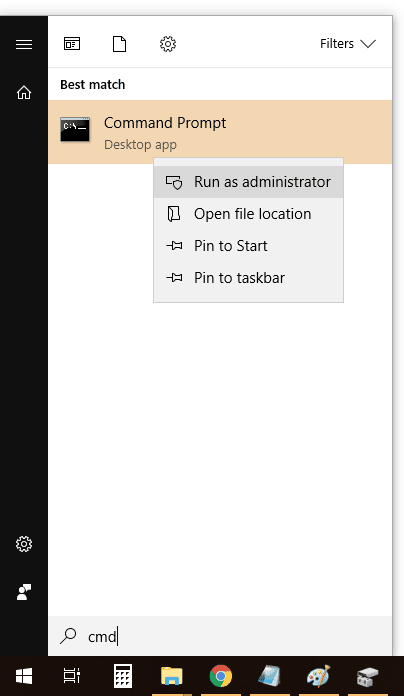
Você deve alterar o diretório para o caminho onde instalou o VirtualBox. Por padrão, é “C: \ Arquivos de programas \ Oracle \ VirtualBox. Se você instalou em outro caminho, pode ser necessário modificar o seguinte comando:
cd %programfiles%\Oracle\VirtualBox
Lembre-se do número do disco associado à unidade USB e altere o último número no seguinte comando, se necessário:
VBoxManage internalcommands createrawvmdk -filename "%USERPROFILE%"\Desktop\usbdrive.vmdk -rawdisk \\.\PhysicalDrive1
Por exemplo, se você tiver um SSD em seu sistema e um disco rígido, o número do disco USB pode ser “2” em vez de “1”, então o comando deve ser:
VBoxManage internalcommands createrawvmdk -filename "%USERPROFILE%"\Desktop\usbdrive.vmdk -rawdisk \\.\PhysicalDrive2
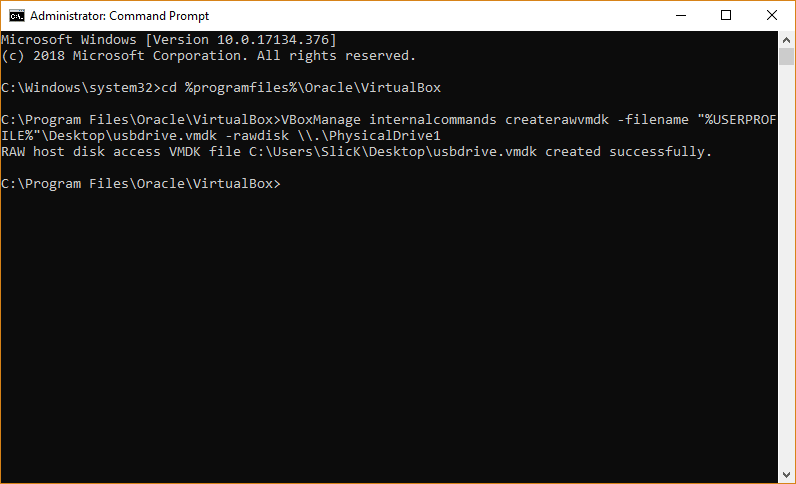
O arquivo agora está salvo como “usbdrive.vmdk“Em seu desktop. Vou usar isso na próxima etapa.
Adicione uma unidade USB à máquina virtual
Para poder usar as máquinas primárias como drives virtuais, o VirtualBox precisa executá-lo com privilégios de administrador. Clique no menu Iniciar, digite "virtualbox", clique com o botão direito do mouse no aplicativo e em "Executar como administrador".
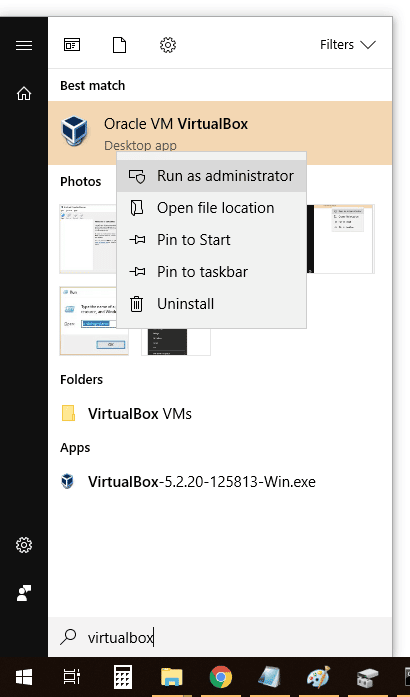
Clique em “Novo” para criar uma nova máquina virtual.
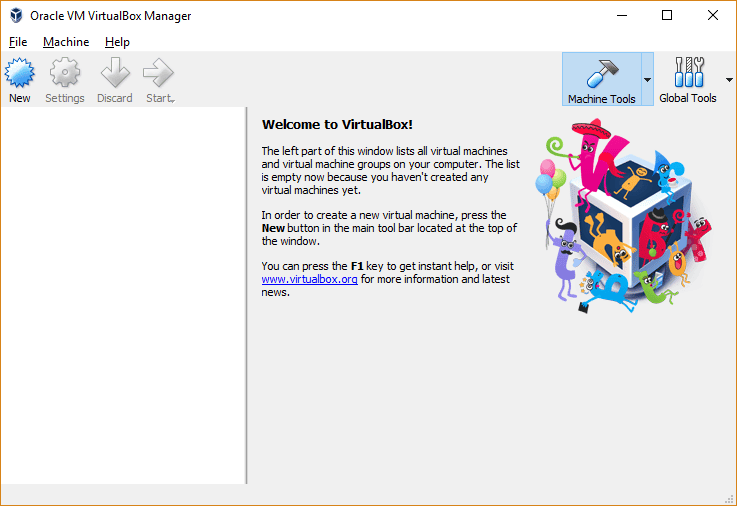
Na caixa de diálogo que se abre, na parte inferior da janela, você observará a seção "Disco rígido". Selecione "Usar um arquivo de disco rígido virtual existente" e clique no ícone destacado na imagem a seguir. Navegue até sua área de trabalho e selecione o arquivo chamado "usbdrive".
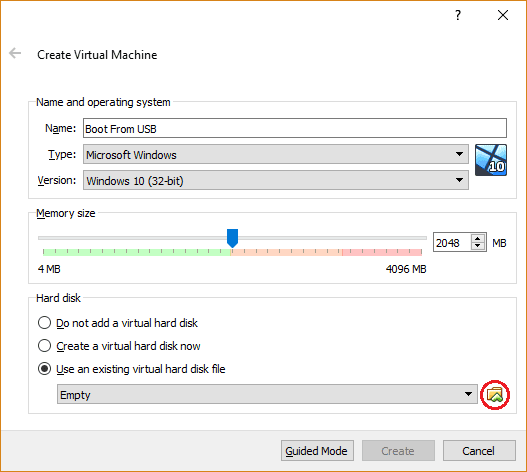
Na imagem a seguir, você pode ver um kit de instalação do Windows inicializando diretamente de uma unidade USB em uma máquina virtual.

Possíveis problemas com soluções
Lembre-se de que toda vez que você deseja inicializar a partir de uma unidade USB, você deve iniciar o VirtualBox com privilégios de administrador.
Em algumas placas-mãe, os recursos de virtualização são desabilitados por padrão. Dependendo da sua CPU, você terá que habilitar o VT-X nos processadores Intel ou AMD-V nos processadores AMD. Você encontrará essas opções em suas configurações de BIOS ou UEFI. Se o VirtualBox mostrar apenas versões de 32 bits do sistema operacional que pode hospedar, é um sinal de que esses recursos estão inativos. Se a CPU suportar VT-d ou equivalente AMD IOMMU, habilite-o também, pois pode ajudar no desempenho ao executar a partir de um dispositivo USB.
Você está tendo problemas com esta configuração? Deixe-nos saber nos comentários. Outra pessoa que encontrou o mesmo problema pode ser capaz de ajudar.







